| Omitir Vínculos de navegación | |
| Salir de la Vista de impresión | |

|
Guía de instalación de Sun Server X4-8 |
Descripción general del procedimiento de instalación
Componentes y características del servidor
Preparación para instalar el servidor
Instrucciones de instalación del bastidor
Hardware e interfaces de Oracle ILOM
Valores predeterminados de red de Oracle ILOM
Inicio de sesión en Oracle ILOM mediante una conexión serie local
Inicio de sesión en Oracle ILOM mediante una conexión Ethernet remota
Modificación de la configuración de red IPv4 desde la CLI de Oracle ILOM
Modificación de la configuración de red IPv6 desde la CLI de Oracle ILOM
Prueba de la configuración de red IPv4 o IPv6 desde la CLI de Oracle ILOM
Prueba de la configuración de red IPv4 o IPv6 desde la interfaz web de Oracle ILOM
Resolución de problemas de conexión del procesador de servicio
Restablecimiento del procesador de servicio mediante Oracle ILOM
Restablecimiento del procesador de servicio mediante el conmutador de restablecimiento del SP
Recuperación de la contraseña de cuenta root
Configuración de software y firmware mediante Oracle System Assistant
Configuración de las unidades de almacenamiento para la instalación del sistema operativo
Configuración del sistema operativo Oracle Solaris preinstalado
Configuración del software de Oracle VM 3.X preinstalado
Configuración del sistema operativo Oracle Linux preinstalado
Obtención de firmware y software del servidor
Control de energía del sistema
Si desea modificar la configuración de red actual del servidor desde la interfaz web de Oracle ILOM, utilice el procedimiento siguiente.
Consulte Inicio de sesión en Oracle ILOM mediante una conexión Ethernet remota.
Aparece la pantalla Network Settings (Configuración de red). Oracle ILOM muestra los valores configurados en el dispositivo.
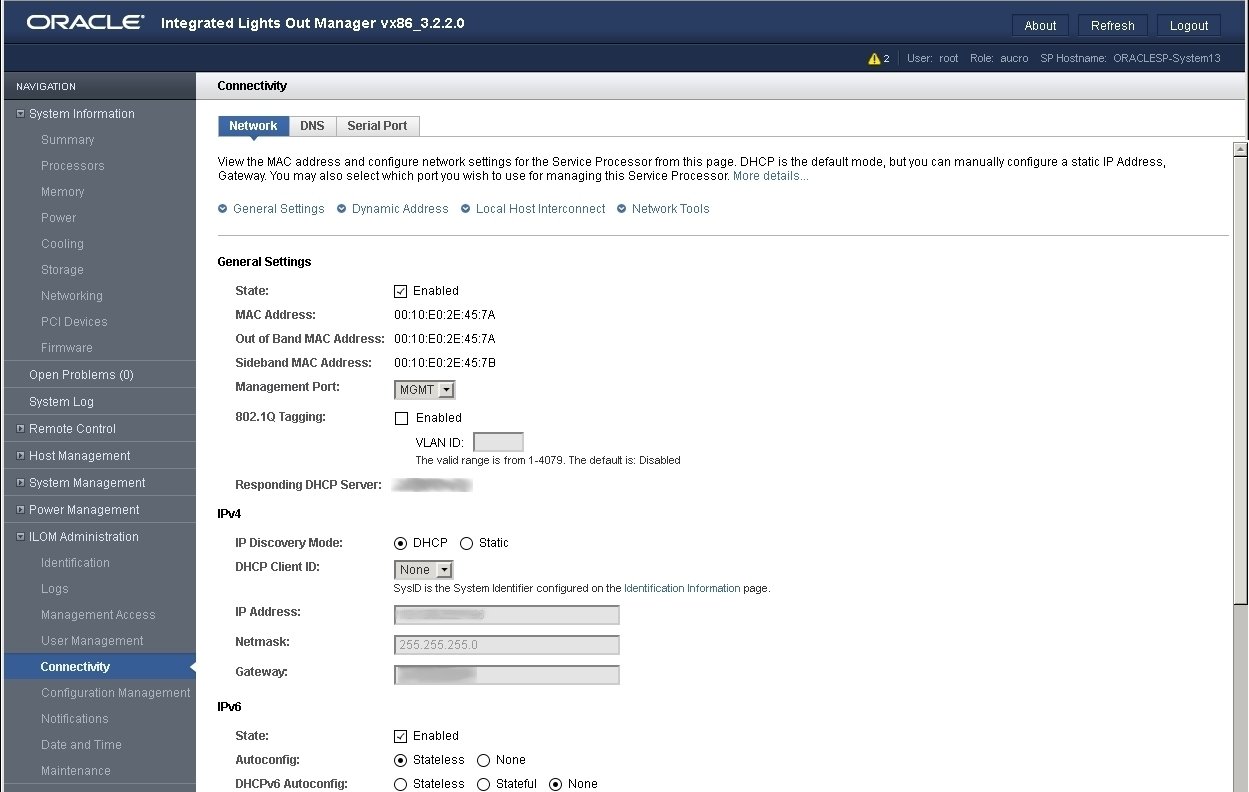
Para permitir que el servidor DHCP de la red asigne la configuración de red, asegúrese de que el botón de radio DHCP esté seccionado y haga clic en Save (Guardar).
Para asignar la configuración de red, seleccione el botón de radio Static (Estático) y complete los campos IP Address (Dirección IP), Netmask (Máscara de red) y Gateway (Puerta de enlace). A continuación, haga clic en Save (Guardar).
Para definir una opción de autoconfiguración, asegúrese de que la casilla de verificación Enabled (Activado) junto a la propiedad State (Estado) esté seleccionada. A continuación, seleccione un valor de autoconfiguración y haga clic en Save (Guardar).
Para configurar una dirección IPv6 estática, asegúrese de que la casilla de verificación Enabled (Activado) junto a la propiedad State (Estado) esté seleccionada. Luego, escriba los valores para ipv6_address/subnet mask length in bits en el campo Static IP Address (Dirección IP estática) y haga clic en Save (Guardar).
Para obtener detalles, consulte Prueba de la configuración de red IPv4 o IPv6 desde la CLI de Oracle ILOM.